word文档中如何截屏存成图片
1、复制内容
打开WORD文档,选中要截取成图片的内容,点击复制。
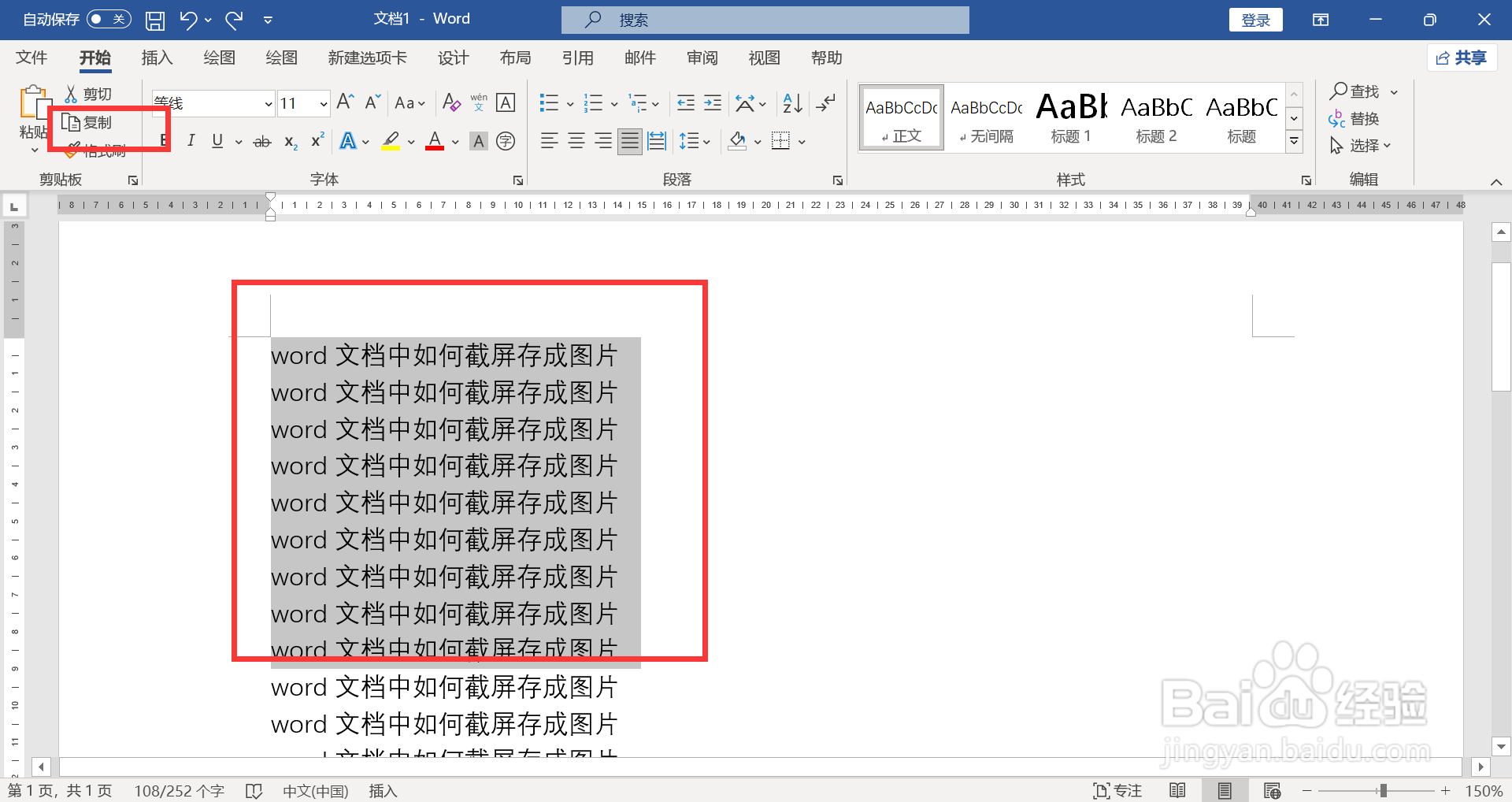
2、选择图片
点击左上角“粘贴”,下拉选择“图片”。
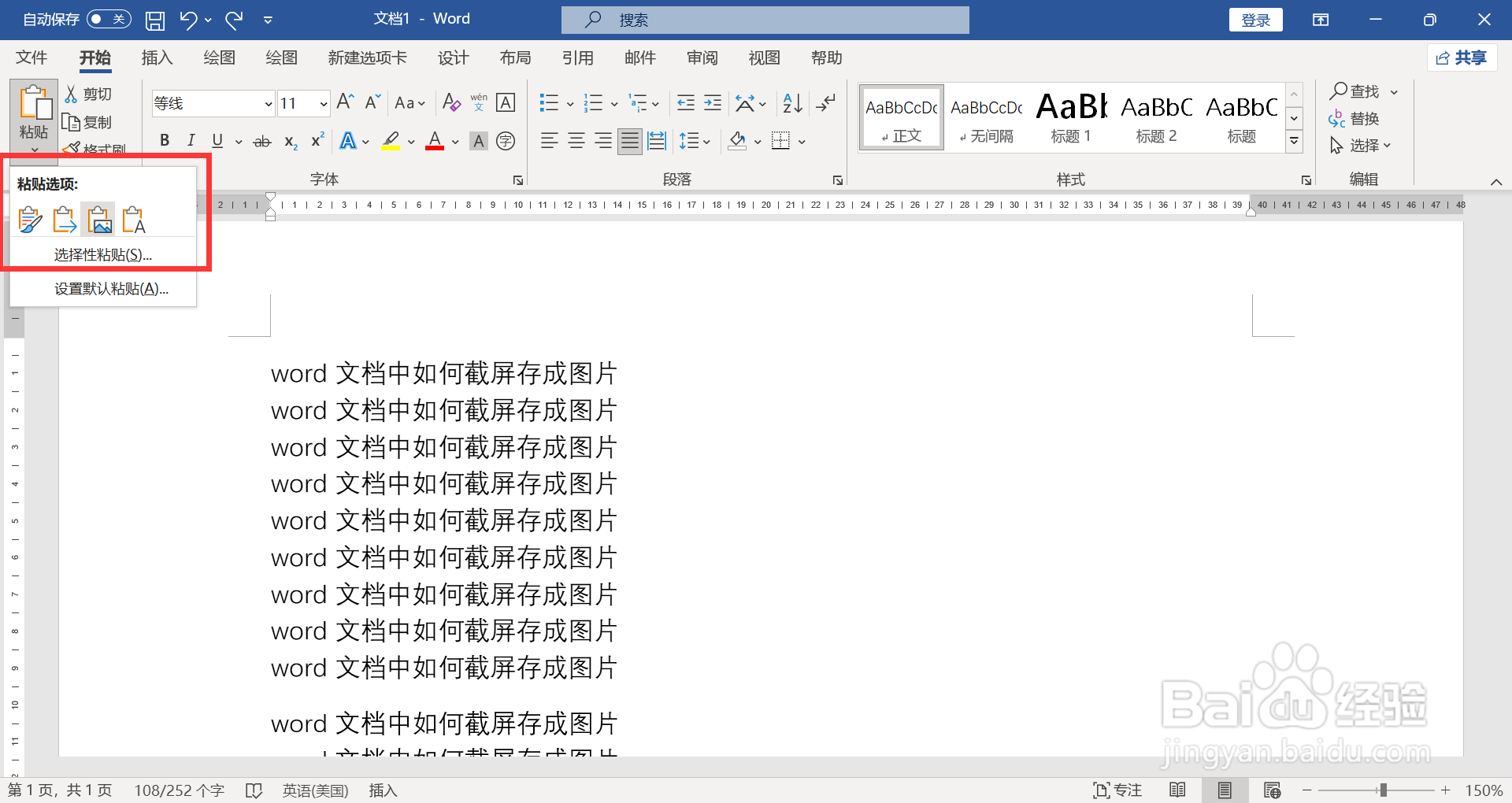
3、另存图片
文档里以图片的形式粘贴上选中区域,点击鼠标右键,选择“另存图片”。
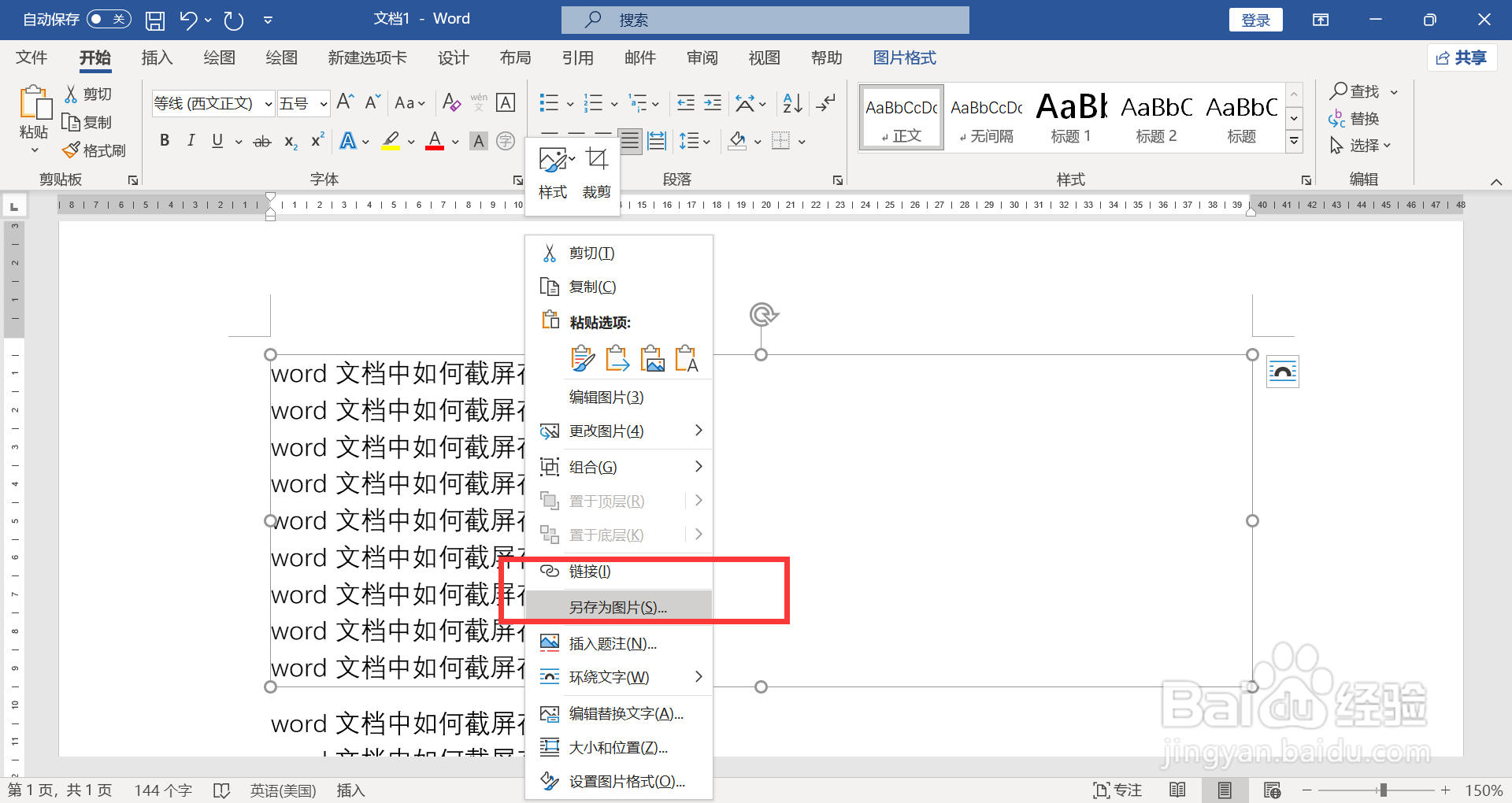
4、保存图片
弹出保存窗口,选择路径,修改文件名,按下“保存”按钮。

1、点击插入
打开WORD文档,点击菜单栏上“插入-屏幕截图”。
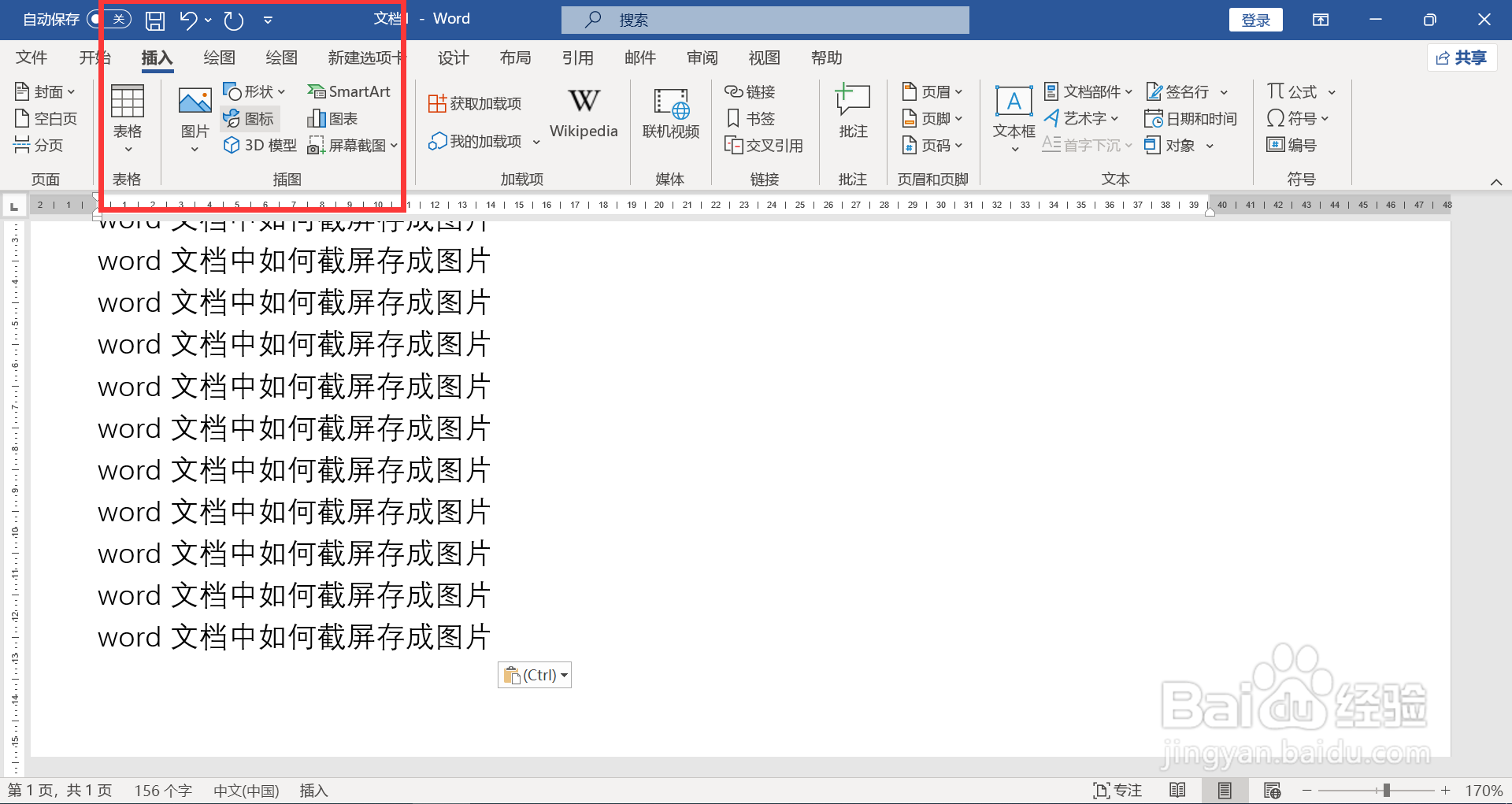
2、点击屏幕剪辑
下拉选择“屏幕剪辑”。
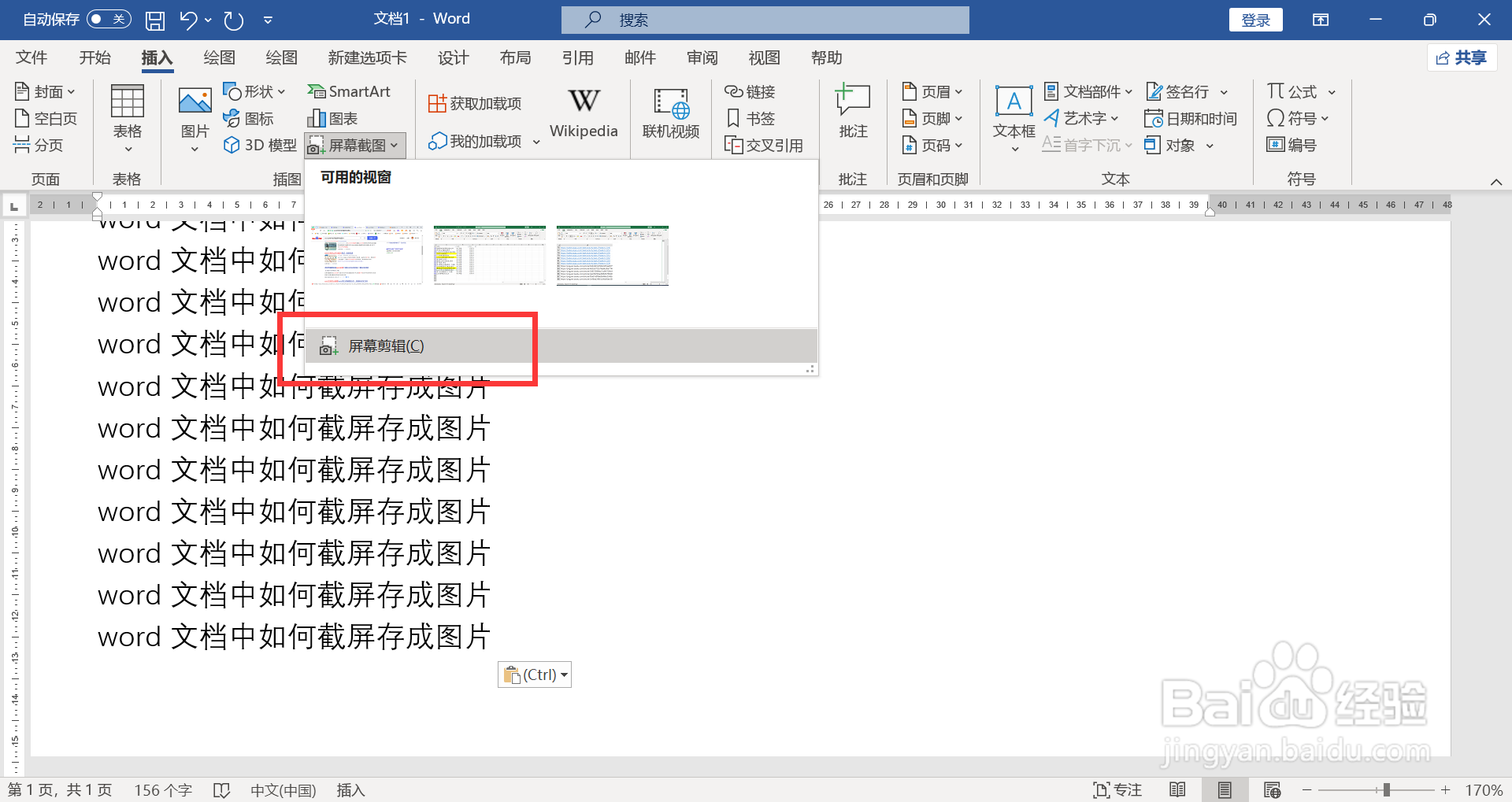
3、选中区域
光标自动跳转到当前可用窗口,移动鼠标,画出截屏区域。
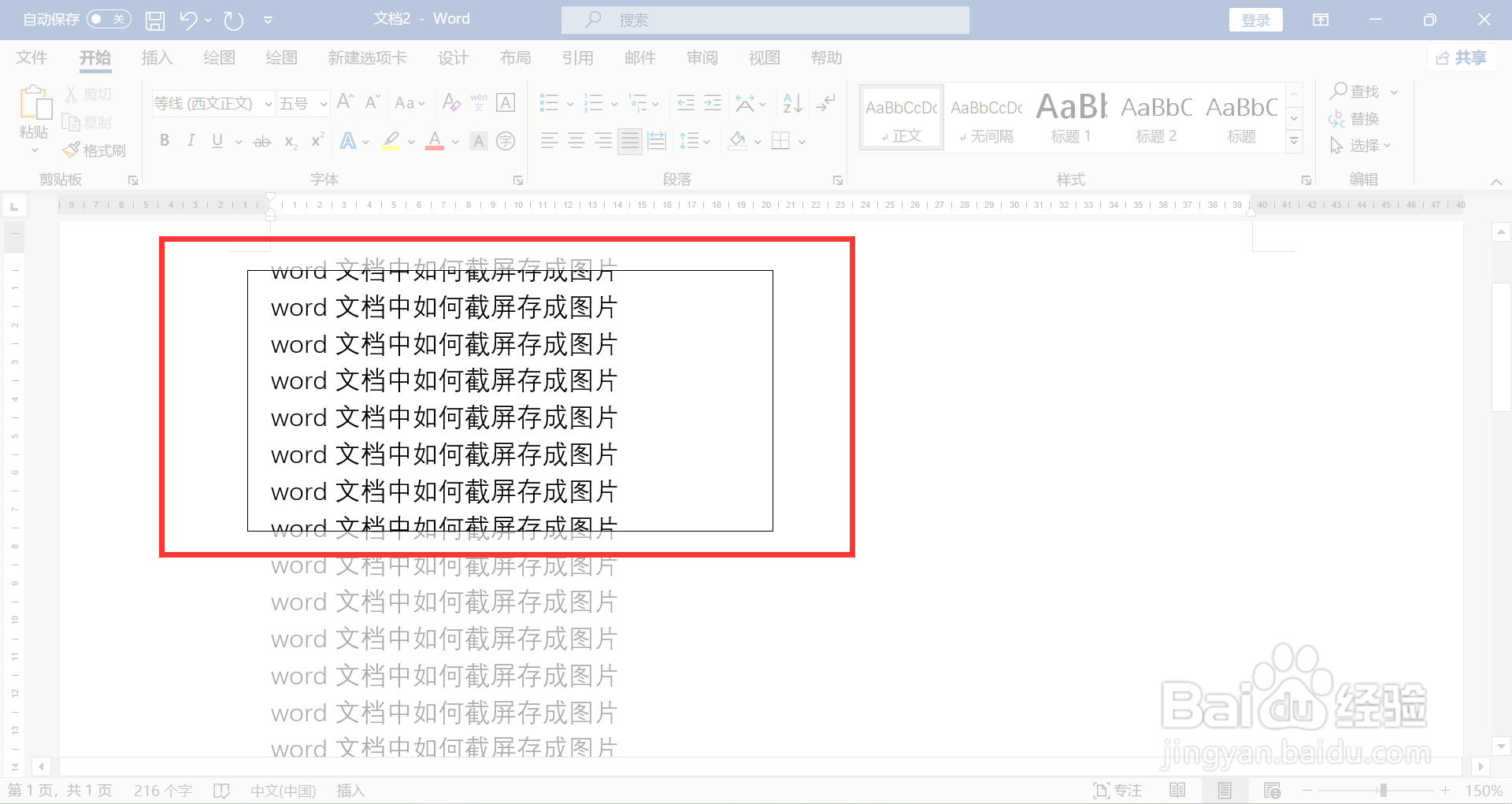
4、点击图片
文档里自动以图片的方式插入“截取的区域”,点击鼠标右键,选择“另存图片”即可。
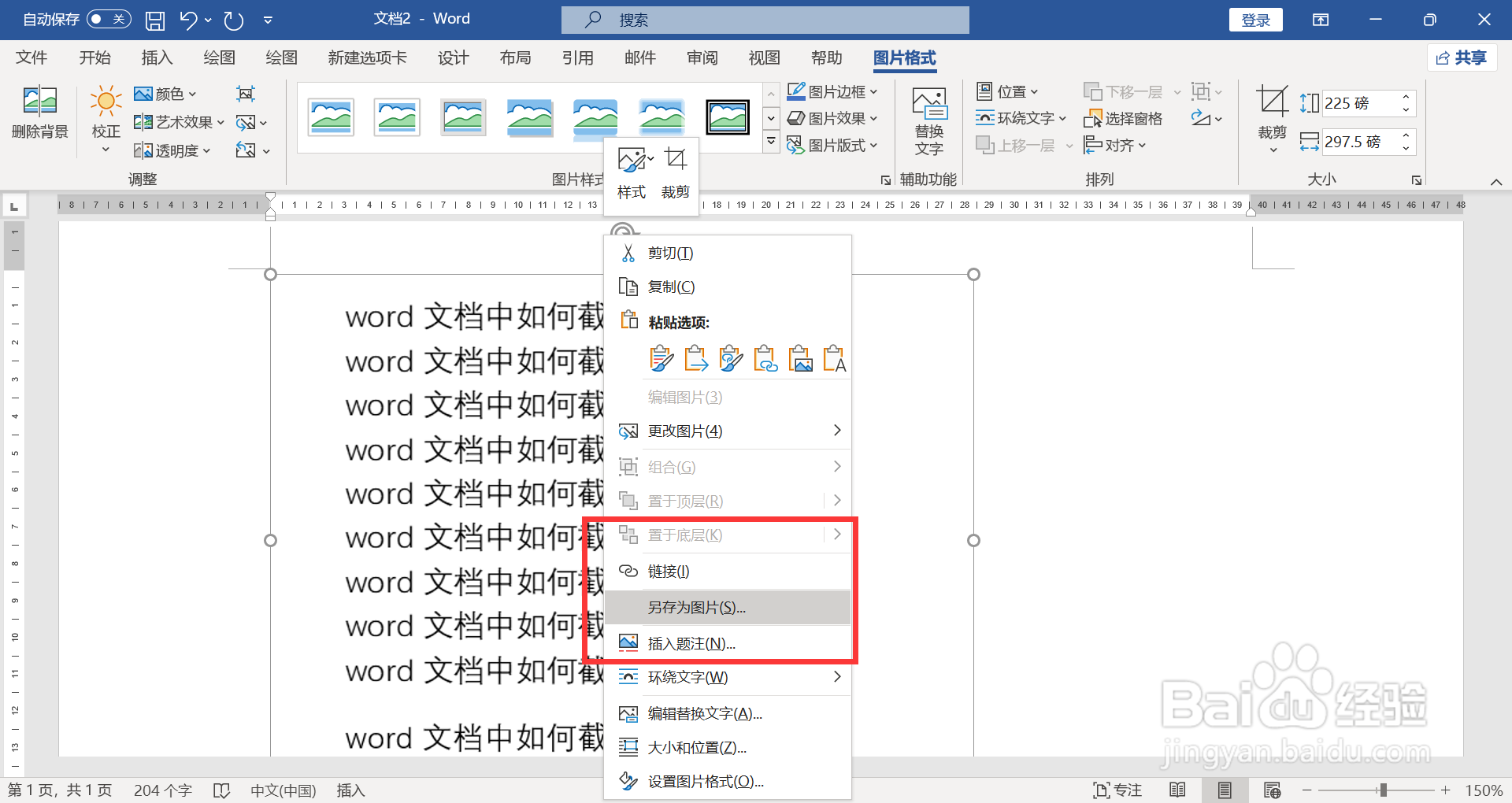
声明:本网站引用、摘录或转载内容仅供网站访问者交流或参考,不代表本站立场,如存在版权或非法内容,请联系站长删除,联系邮箱:site.kefu@qq.com。
阅读量:122
阅读量:69
阅读量:82
阅读量:176
阅读量:158